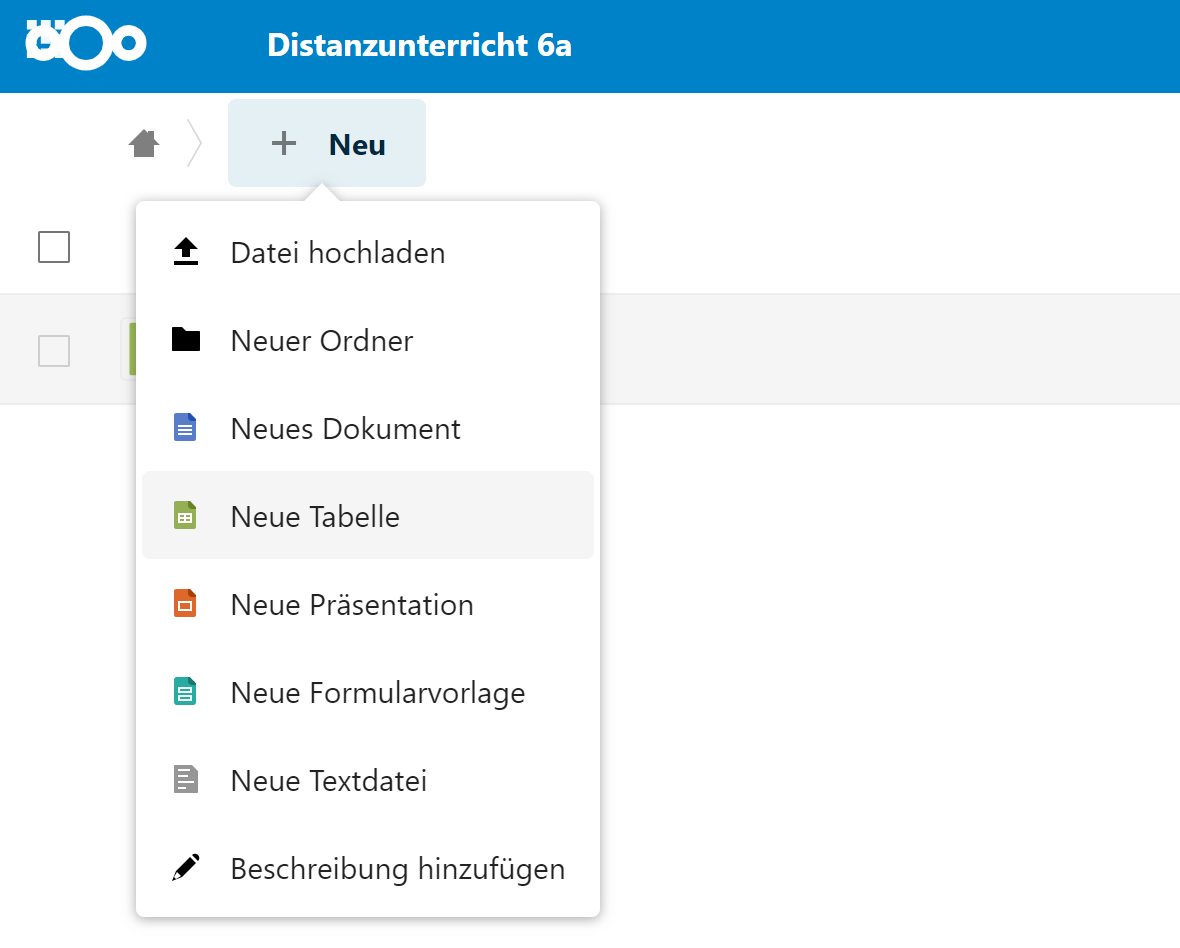Ein- und Ausgabebereiche
Eingabebereich und Ausgabebereiche eines Tabellenblattes
Susanne hat sich folgendes Tabellenblatt erstellt, um ihre monatlichen Einnahmen und Ausgaben übersichtlich aufzulisten:
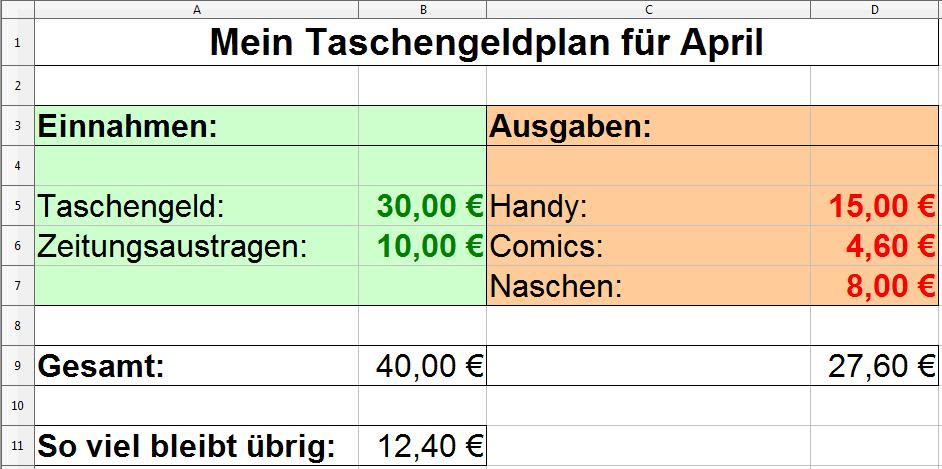
Sie denkt über ihr Tabellenblatt nach:
„Die Beträge für die Einnahmen und die Ausgaben muss ich jeden Monat ändern, das ist klar! Die Zellen, in die man diese veränderlichen Werte eingibt, nennt man Eingabebereich hat mir mein Papa erklärt. Doch die anderen Beträge will ich nicht jeden Monat selbst ausrechnen müssen. Das muss das Programm doch irgendwie von selbst können. Ich weiß nur, dass die Zellen, die automatisch berechnet werden sollen zum Ausgabebereich gehören, doch wie das mit der automatischen Berechnung geht – hm...“
Aufgabe 1
Notiere die Zellen, die zum Eingabebereich gehören.
Aufgabe 2
Notiere die Zellen, die zum Ausgabebereich gehören.
Formeln in Zellen des Ausgabebereichs
Zellen, die zum Ausgabebereich gehören, enthalten Formeln zur automatischen Berechnung.
Sobald sich ein Wert im Eingabebereich verändert, berechnen die Formeln das Ergebnis automatisch erneut.
In folgendem Formelbeispiel sind die wichtigsten Elemente einer Formel enthalten:
=(B2+2)*C3
- Formeln beginnen immer mit einem Gleichheitszeichen
- Mathematische Operatoren sind
+ (Plus),
- (Minus),
* (Mal) und
/ (Geteilt) - Wenn mit Zahlen gerechnet werden soll, deren Wert sich im weiteren Verlauf nicht ändern soll, so werden diese direkt als Konstanten eingegeben (im Beispiel die Zahl 2).
- Wenn mit Zahlen gerechnet werden soll, deren Wert sich im weiteren Verlauf eventuell ändern wird, so werden diese je als Variable in einer Zelle hinterlegt. Gibt man die Adresse der Zelle innerhalb der Formel an, so nennt man dies einen Zellbezug (hier B2 und C3).
- Die Berechnungsreihenfolge wird durch Klammern festgelegt. Es gelten dieselben Regeln wie in der Mathematik ("Punkt vor Strich", ...)
Aufgabe 3
Erstelle Susis Tabellenblatt und notiere die Formeln, welche du für die Zellen des Ausgabebereichs verwendet hast.
Dazu gehst du bitte auf folgende Seite:
https://drive.rs-oberroning.de/index.php/s/fKZjmMyj7wJKNKM
Oben dann auf "+Neu" klicken -> "Neue Tabelle" anklicken -> dann euren Nachnamen und Vornamen eingeben. -> Eingabetaste drücken. Dann sollte sich Onlyoffice öffnen. Dort drinnen könnt ihr dann Aufgabe 3 erledigen.